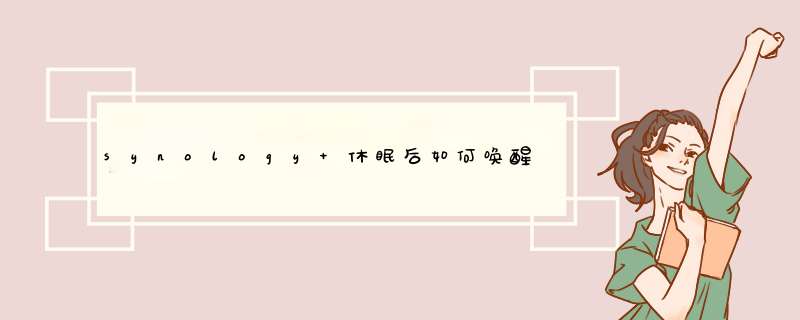
下面开始故障排查:
1,把所有的套件都停用,拔掉网线 -> 过了段时间发现进入休眠状态
2,接上网线到路由器 -> 机器一直无法休眠
3,怀疑路由器问题,因为前段时间换了个新的路由器。于是改成老路由器 -> 可以自动休眠
问题解决:
看来可能是客服提到的“会定期发送 ARP 封包的路由器”原因造成的,因为NAS在不断的收到请求造成无法进入休眠。
但家里的路由器被我刷了OpenWRT,可找了半天也没发现是哪个设置会引起这个问题。
既然路由器这边搞不定,只好从NAS这边下手。
进入Synology的“控制面板” -> “安全性” -> “防火墙”,在里面只添加需要用到的端口。
注意:1,把路由器IP排除。 2,除添加的端口,其他一律拒绝。
方法一:使用windows自带的shutdown命令,远程重启服务器
远程失败有可能是服务器死机造成的,在重启之前,一定要判断一下服务器是否真的是死机了,这个可以通过ping目标服务器的IP来检查,如果确定是死机了,我们就可以进行下一步 *** 作了。
通过shutdown命令可以执行网络重启服务器。具体命令是“shutdown/m\服务器IP地址/r”,执行该命令之后就可以自动重启了,重启之后可以通过ping命令检查一下是否重启成功。
方法二:使用第三方远程控制软件,重启服务器
远程服务器维护所占的比重越来越大,很多时候维护服务器是不直接去机房的,而是远程 *** 作服务器,大家可以通过软件实现服务器远程。有些软件可以实现远程控制、桌面共享和文件传输,它让远程更简单快速,而且软件所占的内存比较小。
方法三:硬件远程重启服务器
如果服务器出现不能联网的情况,就只能通过硬件进行重启了。比较好用的有一个网络人电脑远程开机卡,它可以通过拨打电话唤醒远程电脑的启动设备,这样 *** 作起来就会方便很多。这样服务器开启之后,就可以通过其他的方式远程桌面了。
以上就是如何正确重启服务器的全部内容了,只要我们按照步骤一步步 *** 作就很容易就能进行重启服务器的 *** 作了,上文介绍了三种重启服务器的方法,你可以选择你认为简单的一种方法,注意重启服务器前一定要把重要文件备份好。
目前,计算机的远程控制技术应用已经十分普及。通过这一技术,人们可以实现城市间的系统互访,楼层间不同服务器、工作站的管理,以及办公室和家庭之间的文件传递等。本文将对通过pcAnywhere 105,实 现计算机远程控制的过程进行详细的介绍。
在本文例举的远程控制系统中,被控端(即服务器)的 *** 作系统采用Windows 2000 Server中文版,主控端(即用户端)的 *** 作系统采用Windows 2000 Professional中文版,远程控制软件则采用pcAnywhere 105英文版。远程控制通常通过Modem和网络(局域网和Internet)方式实现,为了使整个控制过程的介绍更加清晰,本文将按照服务器的启动顺序分别进行叙述。
一、通过Modem的远程控制
如果用户使用的计算机不在服务器所处的网络中,可以通过Modem连接的方式来实现远程控制。无论服务器在什么位置,只要是电话线能够到达的地方,均可采用这种方式进行远程控制。
1.前期准备
Modem开机是通过Modem的振铃唤醒功能(Ringback)来开启服务器的。因此服务器本身所使用的Modem和主板都需要支持这一功能。
同时,不要忘记在BIOS中将“Wake Up On LAN/Ring”或“Power On by Ring”选项设为“Enabled”值。另外还要确认服务器电源为ATX电源,并且电源处在待机状态。
服务器在被远程唤醒后,将一路启动直到系统出现“请按Ctrl+Alt+Delete开始。”提示。在同时按下上述组合键后,即进入到服务器的登录界面。用户必须正确输入用户名和密码,才能登录系统。这主要是为了维护密码和系统的安全性,而且这些 *** 作原来都是在本地计算机 *** 作的。如果要实现远程控制 *** 作,必须借助远程控制软件在客户端完成这些 *** 作,因此,我们需要安装远程控制软件pcAnywhere 105。
该软件由著名的Symantec公司出品,适用于几乎所有Windows系列(从Windows 95至Windows XP) *** 作平台。为了方便应对不同的用途,建议用户在服务器及客户端分别安装完整组件,该软件还提供了“Remote Only”(仅主控端)、“Host Only”(仅被控端)及“LAN Host”(LAN被控端)等安装选项。
2.被控端(服务器端)设置
启动pcAnywhere后,在“pcAnywhere Manager”窗口的 *** 作栏上单击“Hosts”按钮,在下方窗口中右击“MODEM”图标,在快捷菜单中选择“Properties”选项(如图1所示)。
在打开的对话框中,选中“Connection Info”选项卡,选中调制解调器名称前的复选框。在“Settings”选项卡中,选中“Launch with Windows”选项,以便在Windows启动时,自动装载pcAnywhere,使服务器进入待控状态。注意: 这一点非常重要,否则主控端无法接通服务器。同时选中“Run minimized”选项(如图2所示)。
然后,在“Callers”选项卡的“Caller list”项目的工具栏中,单击“New item”按钮,在d出的对话框的“Identification”选项卡中,输入系统的登录名及密码。设置完毕后,正常关闭服务器。
3.主控端(客户端)设置
在“pcAnywhere Manager”窗口中点击“Remotes”按钮,并在下方窗口中右击“MODEM”图标,在快捷菜单中选择“Properties”选项。在“Connection Info”选项卡中,选中调制解调器名称前的复选框; 如果要在呼叫和登录服务器时,不手动输入电话号码及用户名、密码和域名,则在“Settings”选项卡中选取“Use dialing properties and phone number”选项,同时填入电话号码,并在“Login information”项目中选中“Automatically login to host upon connection”复选项,并填入用户名、密码及域名(如图3所示)。
4.体验远程唤醒及控制全过程
①启动主控端(客户端)pcAnywhere程序,在“pcAnywhere Manager”窗口中点击“Remotes”按钮,双击“MODEM”图标,系统出现“pcAnywhere Waiting”对话框。输入被呼叫服务器的电话号码,并点击“OK”按钮后,该对话框的显示窗口中显示拨号连接状态(如图4所示)。
②此时在被控端,服务器经Modem唤醒后,开始启动直到 *** 作系统出现“请按Ctrl+Alt+Delete开始。”的提示。注意: 此时pcAnywhere已经随 *** 作系统一同启动并处于待控状态。
③此时主控端出现“pcAnywhere Host Login”对话框,在此输入用户名和密码,点击“OK”按钮。然后,在pcAnywhere的远程控制窗口中出现远端服务器的“欢迎使用Windows”对话框及“请按Ctrl+Alt+Delete开始。”提示。
这时您可能自然地按下本地键盘的“Ctrl+Alt+Del”组合键,来达到进入到服务器登录界面的目的,但是当您按下组合键后,会发现d出来的竟是本地的“Windows安全”对话框(如果是Windows 98系统d出的则是“关闭程序”对话框)。这表明pcAnywhere是无法将本地组合键控制信号直接传递到远端服务器的,不过pcAnywhere已经考虑到了这个问题,在pcAnywhere主控端联机工具栏上,专门设立了一个模拟“Ctrl+Alt+Del”组合键功能的按钮(右起第3个按钮)。只要按下这个按钮,便可顺利进入到服务器的登录界面(如图5所示)。
④接下来,在服务器登录界面中正确输入用户名和密码后,您会发现远端服务器的整个桌面完整地呈现在了您现在的屏幕上。您可以对服务器进行参数设置、文件存取以及远程运行应用程序等 *** 作。只是主控端的响应速度比较慢,屏幕显示的延迟现象较为明显。主要原因是Modem的传输速率有限。
⑤在完成相应的 *** 作之后,我们可以像在本地关机那样通过选择“开始”“关机”来远程关闭服务器。
二、通过局域网的远程控制
如果用户使用的客户端计算机处于服务器所在的网络之中,那么,只要通过局域网就可以对服务器进行远程控制了。
1.前期准备
网络开机是通过网卡的远程唤醒功能来开启服务器的,因此服务器所用的网卡及主板都必须支持这一功能。一些支持网络远程开机的主板,在其使用说明书中特别注明,所用ATX电源的备用电源不得小于+5V/720mA; 而在BIOS中需要将“Wake Up On LAN/Ring”或“Wake-up by PCI card”选项设为“Enabled”值。支持远程唤醒的网卡通常都带有一个三针插座和一根三芯远程唤醒线,三芯远程唤醒线的一端接在网卡的三针插座上,另一端则接在主板的三针插座上。有些网卡则不带有插座和远程唤醒线,通过PCI插槽直接向网卡提供5V的电压。另外,服务器电源也必须处于待机状态。
网络与Modem定位通信对象的方式有所不同。Modem通过电话号码来定位,而网络在正常情况下是通过IP地址或是主机名来定位的。由于服务器在被唤醒之前处于关机状态,此时网络系统的IP地址和服务器名都是不可用的。唯一能够标识服务器身份的是其网卡所拥有的MAC地址。因此我们需要用专门的软件,按网卡MAC地址向其发送远程唤醒数据包。目前使用比较广泛的是AMD公司的Magic Packet 10(下载地址为>
2.获取网卡的MAC地址
①有些网卡本身贴有标明该网卡MAC地址的标签。
②没有标明MAC地址的网卡,可以选择“开始”“运行”,输入“winipcfg”命令,也可以是在MS-DOS命令行方式下键入“ipconfig/all”命令来查看MAC地址。这2种方法在Windows 98系统中都有效,而Windows NT/2000系统中,只有后一种方法才有效。
③许多网卡都自带诊断配置程序,也可以用它来检测网卡MAC地址。
④Magpacexe本身也可以用来检测网卡MAC地址,不过它不是检测自身网卡的MAC地址,而是检测网络系统内其他站点网卡MAC地址(注意: 它只能检测那些使用静态IP地址的主机网卡MAC地址)。
3.被控端(服务器端)设置
在“pcAnywhere Manager”窗口中点击“Hosts”按钮,右击“NETWORK,CABLE,DSL”图标,在快捷菜单中选择“Properties”选项。在“Connection Info”选项卡中,选中“TCP/IP”复选框; 在“Settings”选项卡中,单击“Launch with Windows”选项,以便在Windows启动后,自动装载pcAnywhere。同时选中“Run minimized”复选项; 在“Callers”选项卡的“Caller list”项目的工具栏中,单击“New item”按钮,在d出对话框的“Identification”选项卡中输入登录名及密码。设置完毕后,按正常顺序关闭服务器。
4.主控端(客户端)设置
在“pcAnywhere Manager”窗口中点击“Remotes”按钮,右击“NETWORK,CABLE, DSL”图标,在快捷菜单中选择“Properties”选项。在“Connection Info”选项卡中,单击“TCP/IP”复选框; 如果在连接和登录服务器时,不想手动输入主机名或IP地址,以及用户名、密码和域名,则在“Settings” 选项卡中选中“Network host PC to control or IP address”选项,同时输入服务器的主机名或IP地址。并在“Login information”项目中选中“Automatically login to host upon connection”复选框,并填入用户名、密码及域名。
5.体验远程唤醒及控制全过程
启动主控端的Magic Packet软件,在工具栏中点击“Send to one host”按钮。在d出的对话框的“Destination Ethernet Address”项目中输入服务器网卡MAC地址,并点击“Send”按钮(如图6所示)。
①此时,被控端服务器被网卡唤醒后,开始启动直至系统出现“请按Ctrl+Alt+Delete开始。”提示。
②启动主控端pcAnywhere,在“pcAnywhere Manager”窗口中点击“Remotes”按钮,并双击“NETWORK,CABLE,DSL”图标,系统出现“pcAnywhere Waiting”对话框。选择您希望连接的被控端,并点击“OK”按钮,系统d出“pcAnywhere Host Login”对话框。此后的 *** 作步骤与Modem连接方式相同,在此不再详述。
与Modem的通信速率相比,网卡的通信速率明显要快很多,主控端的响应速度也大大加快,屏幕显示的延迟现象也得到了很大改善。
三、通过Internet的远程控制
Internet方式是实现计算机远程连接和控制的又一方式。通常是先由被控端和主控端各自通过Modem拨号接入Internet,然后再通过Internet建立相互间的远程连接。这一方式可以很好地解决跨地域的远程访问问题,同时有效地节省双方的通信费用。其具体实现方法如下。
1.被控端和主控端分别通过Modem拨号连入Internet。
2.在被控端“pcAnywhere Manager”窗口中点击“Hosts”按钮,并右击“NETWORK,CABLE,DSL”图标,选择“Properties”选项,在d出的对话框中的“Connection Info”选项卡中选中“TCP/IP”复选项。然后,双击“NETWORK,CABLE,DSL”图标,启动被控端。
3.查看被控端的IP地址。被控端通常可以通过下列方式查看自己的IP地址。
①在Windows 2000系统中,双击任务栏上的“Modem”图标,在d出的对话框中选择“详细信息”选项卡,“客户IP地址”项目后面的数字便是您的Internet IP地址(如图7所示)。
②右击任务栏上的被控端图标(如图8所示),在快捷菜单中选择“Display Status”选项,d出对话框中的第2个地址即为您目前的Internet IP地址(如图9所示)。如果被控端未接入局域网络,则只显示Internet IP地址。
③在MS-DOS或命令提示符状态下,输入“ipconfig”命令,在“PPP Adapter”项目下面的“IP Address”项后面的数字便是您的Internet IP地址。
4.通知主控端被控端IP地址。打电话或发E-mail都可以,但笔者认为使用最近十分流行的即时通信工具,例如OICQ、MSN Messenger等,更为快捷和方便。
5.在主控端“pcAnywhere Manager”窗口中点击“Remotes”按钮,右击“NETWORK,CABLE,DSL”图标,在快捷菜单中选择“Properties”选项。然后,在d出对话框中的“Connection Info”选项卡中选中“TCP/IP”复选项; 在“Settings”选项卡的“Network host PC to control or IP address”选项后填入被控端IP地址。其他 *** 作步骤与局域网连接方式相同,在此不再详述。
6.当然我们也要看到,由于采用了Internet方式进行连接,被控端与主控端相互间的通信不可避免地要受到网路拥挤和设备故障等因素的影响,数据传递不如直接相连安全、可靠和快速。为此,我们可以采取一些方法来加快主控端计算机的响应时间,具体如下。
①首先,禁用主控端上的窗口拖放功能,禁用鼠标的滚动轮,使用“Page Up”和“Page Down”键滚动文档。
②其次,利用pcAnywhere 内含的Optimization Wizard(选择“工具”“Optimization Wizard”),减少主控端屏幕显示的色彩数目,同步被控端与主控端的分辨率,禁用被控端的活动桌面、屏幕保护程序、桌面墙纸以及电源管理等选项,以达到最佳的性能设置。
③另外,还可以进行一些设定来加快文件传输的速度。方法是,在“pcAnywhere Manager”窗口中,选择“Tools”“Options”,在“pcAnywhere Options”对话框中选择“File Transfer”选项卡,在此选中“Use compression”、“Allow crash recovery”、“Use SpeedSend”及“Pause remote control to maximize file transfer performance”等复选项。当然,如果您对主控端计算机的响应速度还不满意,可以使用Cable Modem和ADSL等宽带接入方式。
总结
相距千里,宛若眼前,这就是计算机远程控制带给我们的神奇感觉。这项技术的先进性和实用性不言而喻, *** 作也非常简单快捷。目前,实际工作中使用的硬件基本具备了远程控制的功能,用户只需安装并设定pcAnywhere 105这一远程控制软件即可。因此,无论是对专业IT人士还是普通用户来说,在现有计算机的软硬件基础上实现远程控制完全可行,大家可以亲身体验一下那份“掌控千里外”的感觉。
下面的分析可以参考,跨网唤醒需要在路由上进行设置:远程唤醒:
1、除了在BIOS中开启远程唤醒功能外,有些主板要求开启以下功能:
AC Back Function(设置掉电重启后系统的状态)
主板的来电唤醒功能 比如一插电源线主机就启动看你想怎么设置了 使用远程唤醒将“AC BACK Function”设置为“Full-on”即可 关机,开机,先前的状态(原来开时后来电就马上开机,原来关机后来电时还保持关机状态)
2、另外,有些网卡还要在其属性中进行另外设置:
系统重新启动后,单击[开始]-][控制面板],然后选择[系统]。
在“系统属性”窗口中,选择[硬件] 标签,然后单击[设备管理器]。
在“设备管理器”窗口中,单击[网络适配器] 旁边的加号+,然后双击[marvell yukon 88e8036/8053 pci-e fast ethernet controller]。
选择[高级] 标签,然后选择[wake from shut down] 属性。
在“值”列表中选择[开],然后单击[确定] 以关闭对话框。
跨网段远程唤醒:
由
于跨网段要经过交换机或路由器,而它们是不允许广播的,所有些网友回答用 ip help address 原理么类似跨网段的DHCP,或者IP
DIRECTED BROADCAST 和 IP FORWARD PROTOCOL 需要ENABLE等。可是使用后发现还是不行,后来见到一文章:
远程开机,现在有两种方法,本地同一广播域内开机,远程过路由开机。
先谈谈本地开机。
要打开mac地址是00-0E-7F-7B-BD-32这台主机,发起pc发出一个广播。通过sniffer的ip包。可以看到目的MAC地址是FF-
FF-FF-FF-FF-FF,这是一个广播,再看目的ip地址,192168200255,是ip广播,向下看,数据包是UDP,目的端口是
2304,源端口不必理会。
那么说,发一个广播,只要端口是2304就可以开机吗?显然不是,开机是有针对性的,不是发一个这样的广播,所有的机器都开机。关键就在那个数据里面。
看一下这个126字节的数据到底有什么,最初的6个子字节是全F,7到12字节就是要开机的MAC地址,然后循环出现,直到填充到126个字节为止。这才
是确定开那一台机器的关键。
总结一下,要开机就必须让被开的机器,收到端口为2304的udp数据包,包的内容包含了被开机的MAC地址。但是没有开机的机器没有办法设定ip地址,怎么才能让其收到,于是广播就是最好的方式了。
那么远程过路由开机怎么办,又不能进行广播。
通过抓包可以发现,目的mac地址变成了网关的,目的ip地址变成了那台机器设定的静态ip,其它数据没有变化。那么这样可以开机吗?前面不是说过了,没有开机的机器是无法设定ip的,它如何才能把这个数据送到该网卡呢。
这里就牵扯到一些路由器,交换机,hub的一些原理。hub是把所有的数据都发送到所有端口(物理),所以效率不高;交换机呢,是根据已经注册的mac
地址和端口(物理)的对应关系转发,那么没有开机的情况下,当然也没有注册mac地址了,但是交换机在对待没有注册的mac地址的时候,会把这个数据包发
往所有的端口(物理),这样也没问题了。那么作为远程的关键导入点的路由器,是工作在3层,它要查找ip地址和mac的对应关系,就用arp协议,我们知
道如果这台机器是down状态下,是不会应答arp广播的,那么这样说来无法开机了?结果却出人意料,机器却开机了,为什么?
分
析一下,进入路由器,察看arp
table,竟然有ip地址和mac的对应,稍作思考就明白,原来这台测试用的电脑刚刚做完开机测试,刚关机,开机的时候,即使我们什么都不
做,windows机器也会去找微软的服务器的,这已经不是秘密,那么它必然找过网关,所以网关当然就知道了这个ip和mac的对应关系,根本就不用
arp查找,直接就发出数据,机器接收到也就能开机了。为了证实这个想法,把路由器内的对应关系删除,果然不能开机了。
远程开机不能只开刚刚关闭的机器吧,症结就在ip和mac的关系上,那么绑定对应关系,问题迎刃而解。
于是在交换机中加入IP与MAC地址的绑定命令:arp 19216812 0011e4e52489 arpa
然后用AMD的开机软件测试,在IP地址中输入19216812,在MAC地址中输入0011e4e52489 ,OK成功。iOS客户端及MDM监管涉及到的token汇总
由于iOS客户端APNS功能及PushKit功能 和MDM的APNS有相同逻辑,为避免混淆,现将iOS端涉及到的所有token做一个区分及解释:
现将推送类型分为如下两种:
1 APNS(ApplePush Notification Services),苹果推送服务通知
客户端用到的地方:
MDM监管,执行指令时使用:
(ps:里面还有一个键为PushMagic的值,这个值是唤醒设备的时候,包含在APNS的推送消息里面的,简单来说是为了区别描述文件用的,还有一个UnlockToken是解锁设备用的,请注意区分)
这个推送是没有声音,没有任何显示的,作用就是唤醒设备主动去连接mdm服务器
总结如下:
在App和MDM整个生命周期中,一共会产生三种token(类似推送效果的,像解锁token等不计入在内),分为
客户端的2种,客户端推送显示推送消息文本的token, 服务器唤醒app执行指令的token
MDM服务器的1种,用来唤醒设备来执行服务器新指令的token工作原理大致如下:
1、移动设备通过Wi-Fi或移动网络连接到服务器。
2、当新的电子邮件、日历提醒或联系人更新等信息到达服务器时,服务器会向设备发送一个推送通知。
3、推送通知唤醒了设备上的Sync客户端,该客户端会与Exchange服务器进行同步。
4、在同步期间,客户端将检查是否有新的电子邮件、日历提醒或联系人更新等信息需要下载,并将这些信息下载到设备中。网络唤醒功能是客户端的电脑通过网卡接收服务器远程开机指令,实现内网远程开机。关闭与开启此功能有没有多大影响。关闭后主要起到节能之用。网络唤醒功能不好实现,所以不必担心他人通过这功能开机。把电源里面高级选项起用休眠去了! 无法恢复系统的可能原因: 1:外接存储器或内置存储器故障:若资料存入错误的存储器位址会造成存入后无法恢复正确的运行状态。 2:外接外围设备装置不兼容:例如部分外接usb存储装置,存储卡(compact flash,m
欢迎分享,转载请注明来源:内存溢出

 微信扫一扫
微信扫一扫
 支付宝扫一扫
支付宝扫一扫
评论列表(0条)